Kaip įjungti "Dievo režimą" sistemoje "Windows 8"
"Windows 7" naudotojai buvo malonu, kai sužinojo apie slaptą funkciją, vadinamą "GodMode". Tai iš esmės leidžia sukurti aplanką su specialiu pavadinimu, kuris tada suteikia jums prieigą prie visų valdymo elementų, parinkčių ir OS nustatymų.
Laimei, jūs galite įjungti "GodMode" sistemoje "Windows 8"! Tai tikrai yra tikrai naudinga, nes "Windows 8" sistemos nustatymai yra skirtingose vietose: vienas "Start" ekrano nustatymų rinkinys ir antrasis "Desktop" aplinkos nustatymų rinkinys. Jei nekenčiu pradinio ekrano ir nepatinka tai, kad turite naudoti "Charms" juostą, kad pasiektumėte "Start Screen" nustatymus, galite naudoti "God Mode", kad pasiektumėte visus nustatymus per pažįstamą darbastalio aplinką.
Norėdami pradėti, tiesiog sukurkite aplanką darbalaukyje ir pavadinkite jį bet kokia. Po to dešiniuoju pelės mygtuku spustelėkite jį ir pasirinkite " Pervadinti" . Dabar prie aplanko pavadinimo pabaigos tiesiog pridėkite šiuos duomenis:
. {ED7BA470-8E54-465E-825C-99712043E01C}
Kaip matote, jūs turite įtraukti . prieš atidarymo skliaustą. Štai mano mano atrodo:
Visi nustatymai. {ED7BA470-8E54-465E-825C-99712043E01C}

Jei negalėsite tai padaryti, pirmiausia turėsite parodyti paslėptus failus ir rodyti failų plėtinius "Windows Explorer". Tai galite padaryti eidami į darbalaukį, atidarę langą "Windows Explorer" ir spustelėję skirtuką " Peržiūra ". Dabar pažymėkite langelius " Failo pavadinimo plėtiniai " ir " Paslėpti failai ".

Kai paspausite "Enter", aplanke esanti piktograma pasikeis į tą, kuris yra lygiai toks pat kaip ir valdymo skydas.

Tačiau jei spustelėsite naują "GodMode" piktogramą, gausite aplanką su daugybe nuorodų į visas "Windows 8" nustatymus. Tai malonu, nes ji netgi sugenda pagal kategorijas, pvz., "Action Center", "Administrative Tools", "Devices" ir " Spausdintuvai, data ir laikas, ekranas, aplanko parinktys, trikčių šalinimas ir tt
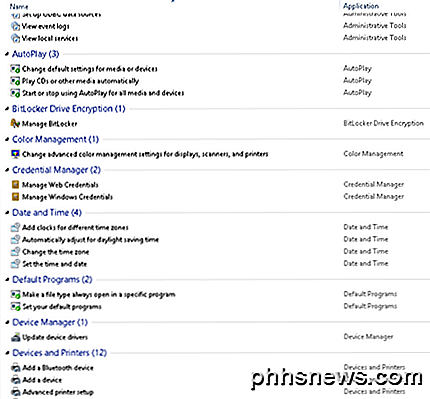
Dabar galite pasiekti bet kurį nustatymą ir parinktį "Windows 8" iš vieno aplanko! Taigi, jei sunku rasti tam tikrą nustatymą arba valdymo skydelio elementą, tiesiog atidarykite šį aplanką ir atlikite paiešką. Tai puiku, nes galite susiaurinti didžiulį sąrašą, įvesdami keletą raktinių žodžių.
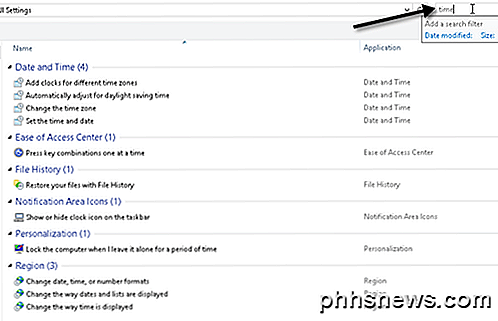
Saldus! Taigi, kaip įjungiate "GodMode" sistemoje "Windows 8". Taip pat galite pereiti į priekį ir pritraukti "Gode Mode" nuorodą į savo pradinį ekraną, kad galėtumėte lengviau pasiekti. Tiesiog dešiniuoju pelės mygtuku spustelėkite piktogramą darbalaukyje ir pasirinkite " Pin to Start" .
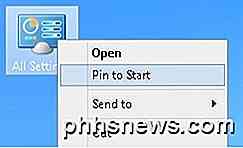
Dabar galite pasiekti visus "God Mode" režimu esančius nustatymus per "Start Screen".
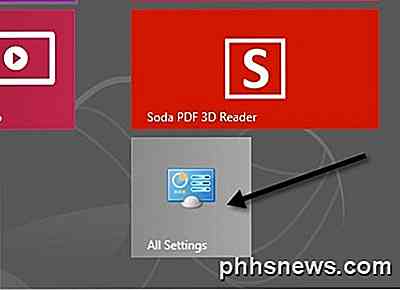
Tačiau taip pat yra dar vienas būdas gauti prieigą prie daugelio "Windows 8" nustatymų. Naujame pradiniame ekrane yra vidinė paieškos parinktis, leidžianti ieškoti visų sistemos nustatymų. Eikite į pradinį ekraną ir įveskite žodį " Nustatymai" .
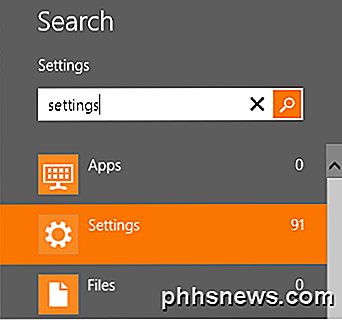
Gausite gana didelį sąrašą 91 nustatymų, kuriuos galite koreguoti. Tiesiog braukite pirštu arba slinkite pele, kad pasiektumėte visus nustatymus.
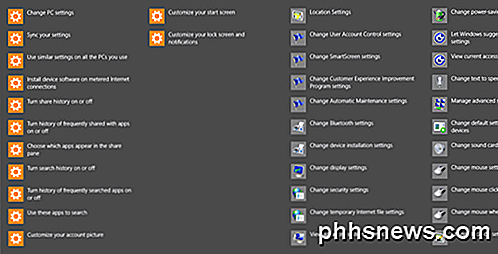
Gana kietas! Taigi, tai yra du būdai, kuriais galite lengviau rasti "Windows 8" sistemos nustatymus: "GodMode" ir per paieškos parinktį "Charms" juostoje. Mėgautis!

Kaip valdyti savo "Smarthome" su jūsų "Pebble Smartwatch"
Jūs neturite reikia sugebėti įjungti ir išjungti šviesą, sureguliuoti termostatą arba atrakinti duris iš savo rankinių laikrodžių, bet tai yra XXI amžius ir šiek tiek pagalbos iš namų automatikos mazgo ir "smartwatch", kurį jūs gali gyventi kaip ateityje. Perskaitykite, kaip parodysime, kaip valdyti savo namus savo "Pebble".

Kaip įdiegti ir naudoti žymelę "Microsoft Edge"
"Microsoft Edge" dar neturi naršyklės plėtinių, bet gali naudoti "bookmarklets". "Bookmarklets" dirba puikiai "Edge", o jie prisideda prie naršyklės plėtinių trūkumo. Pirmiausia turėsite juos įdiegti rankiniu būdu. Atnaujinimas: tai nebeveikia, lyginant su "Windows" lapkričio 10 d. Atnaujinimu, tačiau galite naudoti trečiosios šalies įrankį, kad pridėtumėte žymelių sąrašus į "Edge" žymių duomenų bazę.



